Trong quá trình sử dụng và thao tác với Excel, bạn có thể phải rất nhiều lần thay đổi Font chữ cho file Excel của mình theo yêu cầu của công việc, điều này tốn khá nhiều thời gian của bạn. Với bài hướng dẫn này bạn sẽ biết cách để cài đặt phông chữ, cỡ chữ mặc định trong Excel một cách nhanh chóng.
Excel là một trong những ứng dụng được sử dụng nhiều nhất cho các nhân viên văn phòng đặc biệt là các kế toán viên. Bạn phải thực hiện tạo rất nhiều các file excel để phục vụ cho yêu cầu công việc, thì với thủ thuật này bạn sẽ thay đổi Font chữ mặc định cho Excel để mỗi lần tạo một file Excel mới bạn có thể có được Font chữ như ý mà không cần phải chỉnh sửa lại.

Hướng dẫn Cài đặt Font chữ, cỡ chữ mặc định trong Excel
Với Excel 2013
Bước 1: Bạn vào File > Option:
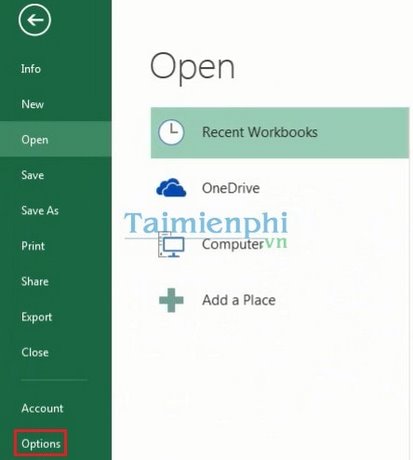
Bước 2 : Bạn vào tab General rồi thay đổi Font mặc định như ý rồi click OK:

Ở bảng thông báo hiện ra bạn chọn OK:

Với Excel 2007
Bước 1: Bạn vào Office Button > Options:

Bước 2 : Bạn vào tab Popular rồi thay đổi Font mặc định như ý rồi click OK:

Ở bảng thông báo hiện ra bạn chọn OK:

Với Excel 2003
Bước 1: Bạn vào Tools > Options:

Bước 2 : Bạn vào tab General rồi thay đổi Font mặc định như ý rồi click OK:

Ở bảng thông báo hiện ra bạn chọn OK:

Từ bây giờ mỗi lần các bạn tạo một file Excel mới thì file đó đều đã có Font chữ mặc định như bạn vừa cài đặt ở trên.
https://thuthuat.taimienphi.vn/cai-dat-font-chu-co-chu-mac-dinh-trong-excel-2213n.aspx
Vậy là bạn đã biết cách cài đặt phông chữ, cỡ chữ mặc định trong Excel rồi đó. Với các bước làm đơn giản này bạn có thể tiết kiệm nhiều thời gian thay đổi font chữ cho file excel của mình và đẩy nhanh tiến độ công việc hơn rất nhiều. Ngoài ra, bạn có thể tham khảo cách CáchĐ đặt Font chữ mặc định cho file Word tại đây.